Start des Clients¶
Beim Start liest der Assistant Client seine Konfiguration ein. In dieser Datei sind alle notwendigen Informationen enthalten, um eine Verbindung zum Assistant Server herzustellen.
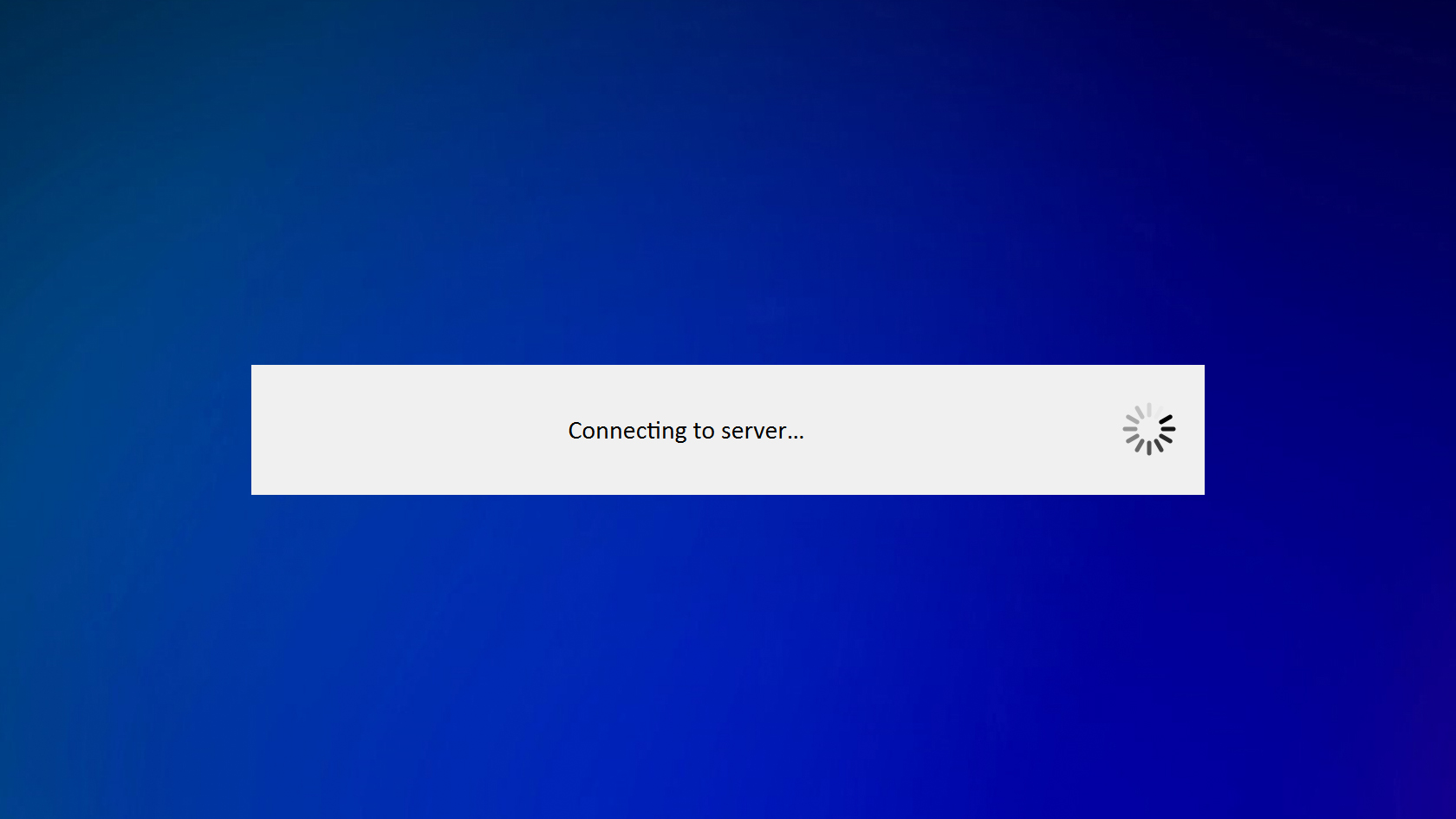
Hinweis beim Aufbau der Verbindung zum Server.¶
Sobald die Konfiguration erfolgreich geladen wurde, stellt der Client die Verbindung zum Server her. Dabei wird der Benutzer authentifiziert und alle Informationen zur auszuführenden Aktion vom Server abgerufen.
Während dieser Verbindungsphase zeigt der Client die oben dargestellte Meldung an. In der Regel dauert dieser Schritt nur wenige Sekunden – die Anzeige ist oft kaum wahrnehmbar.
Probleme beim Start¶
Falls beim Start ein Fehler in der Konfiguration auftritt oder keine Verbindung zum Server aufgebaut werden kann, zeigt der Client einen Problem-Dialog an:
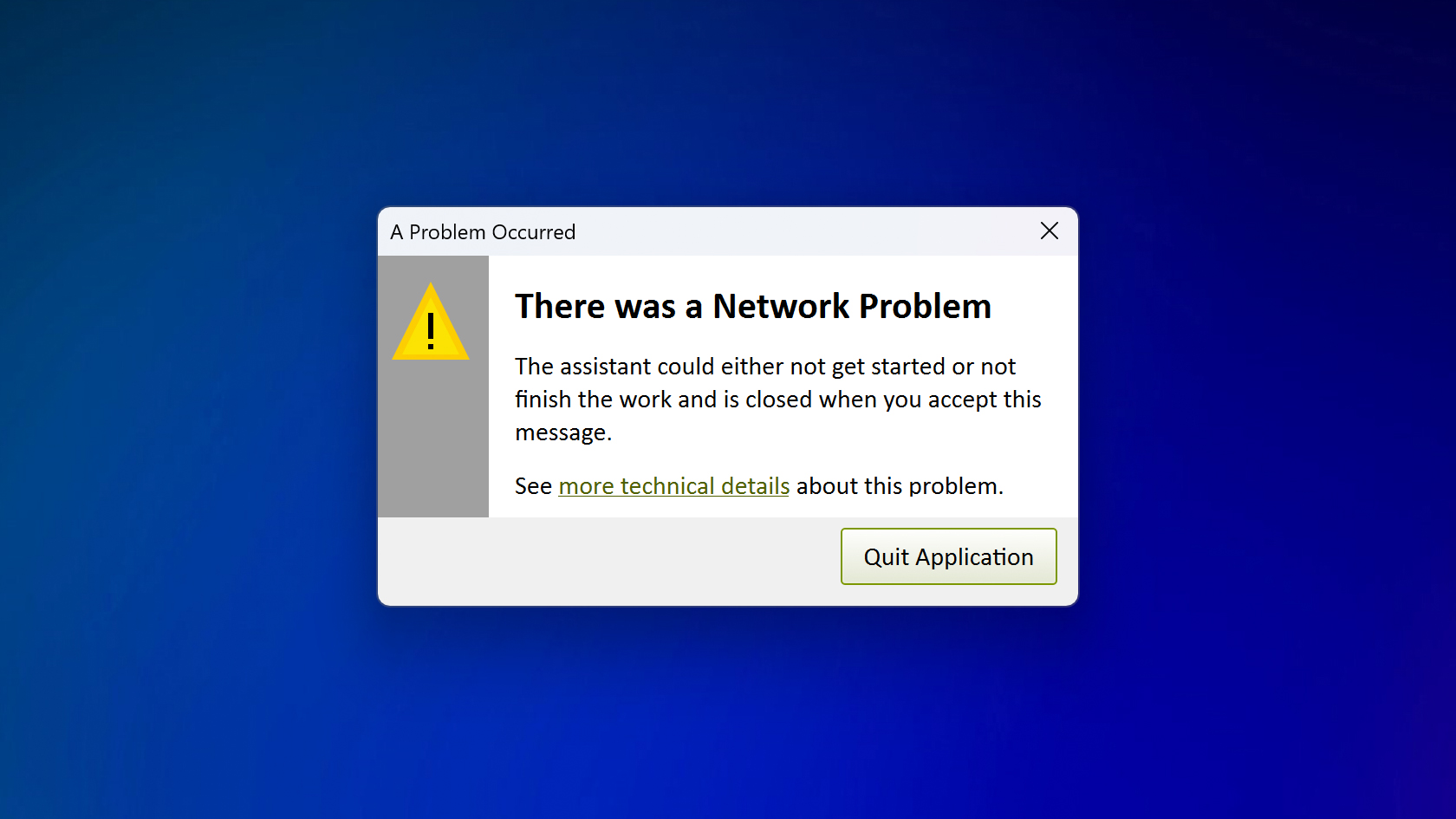
Problem-Dialog bei Konfigurationsfehlern oder – wie hier gezeigt – bei einem Netzwerkproblem.¶
In diesem Dialog erhältst du eine kurze Beschreibung des aufgetretenen Problems. Um technische Details anzuzeigen, klickst du auf den blau unterstrichenen Link more technical details. Der Dialog erweitert sich daraufhin wie folgt:
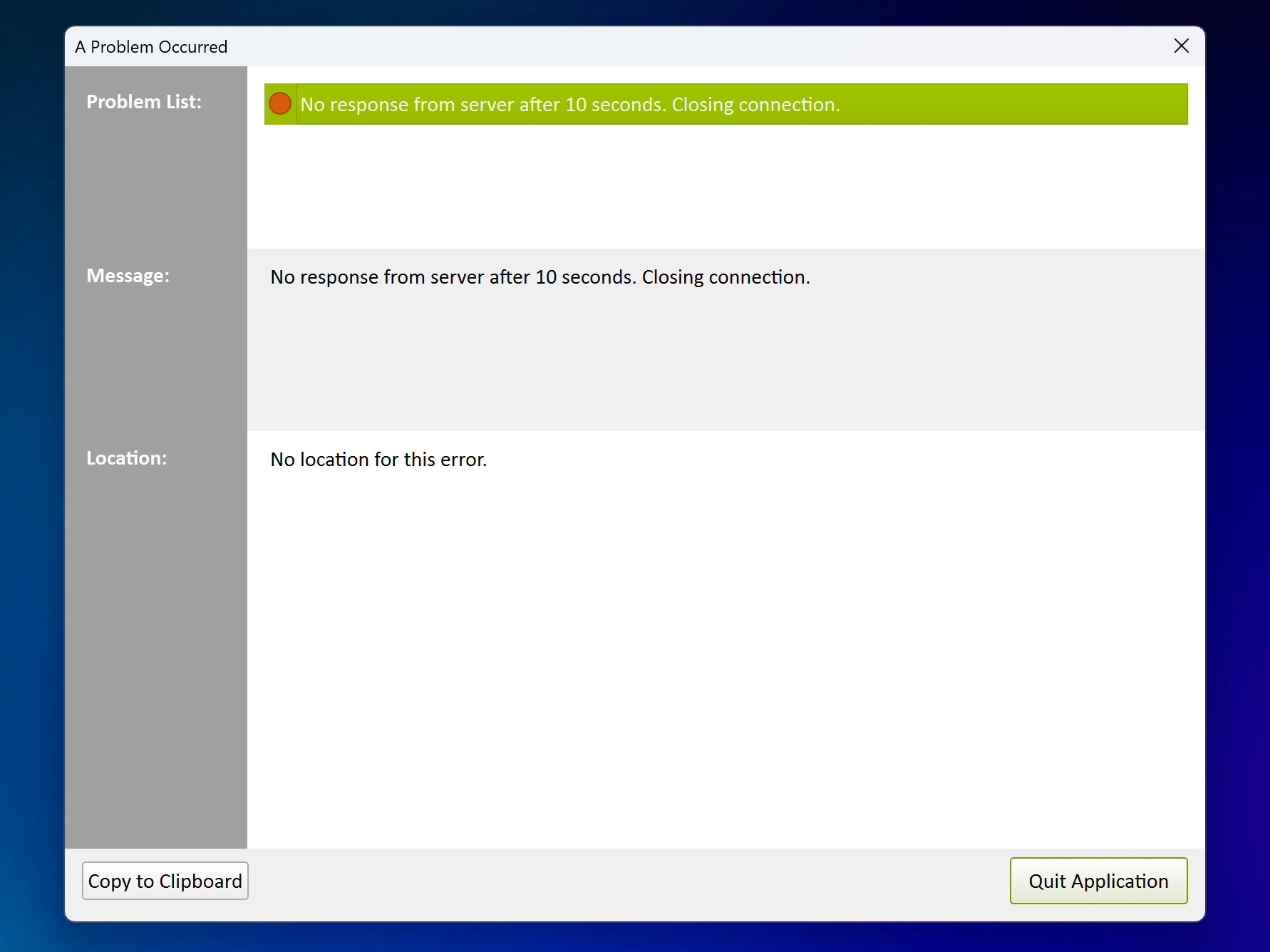
Erweiterter Problem-Dialog mit technischen Detailinformationen.¶
Im erweiterten Dialog findest du oben eine Liste aller erkannten Probleme. Wenn du einen Eintrag auswählst, erscheinen in der mittleren Sektion die zugehörigen Detailinformationen. Im unteren Bereich wird – sofern möglich – die betroffene Stelle in der Konfigurationsdatei oder im Kommandozeilenaufruf angezeigt. Ist keine konkrete Stelle bekannt, findest du dort ergänzende Informationen zur Ursache. Fehlerhafte Abschnitte werden dabei rot hervorgehoben.
Dieser Dialog erscheint auch, wenn ungültige Kommandozeilenargumente übergeben wurden oder unbekannte Optionen verwendet werden. Das gilt ebenfalls, wenn der Client aus einem anderen Programm heraus gestartet wurde und du die genauen Aufrufparameter nicht einsehen kannst.
Am unteren Rand des Dialogs findest du außerdem den Button Copy to Clipboard. Damit kopierst du die vollständige Fehlermeldung in die Zwischenablage, um sie z. B. bequem in eine E-Mail einzufügen.